|
|
|
빌트인 캠 와이파이 동글로 영상 옮기기 사용법
빌트인 캠
최근 현대 기아차에서 내부 옵션으로 새롭게 출시한 내장형 블랙박스 빌트인 캠. 장점도 있지만 단점도 있어 아직까지는 미흡한 부분이 많습니다.
아래 링크를 통해 블랙박스 종류들과 장점을 알아보겠습니다.
블랙박스가에 있는 영상을 스마트폰에 옮기기 위해 SD 카드를 빼서 옮겨야 했지만 요즘에는 와이파이나 블루투스로 옮기는 방식으로 바뀌면서 편해지고 있죠. 현대 기아 빌트인 캠 역시 USB, 와이파이로 영상을 옮길 수 있는데요. 오늘은 녹화 영상을 옮기는 법에 대해 알아보겠습니다.


빌트인 캠은 빌트인 캠 전용 USB 포트가 있습니다. 빌트인 캠 전용 USB 포트는 콘솔박스나 조수석 앞쪽에 있는 글로브 박스에 있습니다. 빌트인 캠 전용 포트에 와이파이 동글을 꼽아놓습니다. 계속 꼽아놓고 있어도 상관없으니 한번 꼽으면 뺄 일이 없습니다.

와이파이 동글은 인터넷, 오프라인 매장에서도 판매하고 있습니다. 무선 마우스를 연결할 때 생긴 SUB처럼 생겼는데요. 저렴한 건 7,000원부터 시작해서 10,000원 대까지 다양한 가격대에 판매하고 있습니다.


이렇게 와이파이 동글을 빌트인 캠 포트에 연결해 놓고 디스플레이에서 빌트인 캠에 접속하여 오른쪽 상단에 있는 스마트폰 연결을 클릭해 줍니다.


스마트폰 연결 버튼을 누르면 WIFI 동글이 연결됐다는 문구가 뜹니다. 그리고 스마트폰의 와이파이를 켜서 빌트인 캠 주소인 WIFI(SSID)에 나온 K7_3C-A3-15-01-04-4D를 연결해 줍니다.
※주의사항
WIFI 동글을 구매하실 때 무슨 마우스용을 구매하시면 안 됩니다. 그러면 WIFI 동글로 인식하지 않기 때문에 꼭 구매하실때 블랙박스 전용으로 구매를 하시기 바랍니다.

빌트인 캠 영상을 다운받기 위해서는 빌트인 캠 어플을 다운로드하여야 합니다. 다운을 받고 와이파이를 연결 한 다음 빌트인 캠 어플에 접속을 해줍니다.


그러면 녹화 영상 목록을 확인할 수 있습니다. 다운을 받으려면 녹화 영상에 들어가서 영상을 틀어야 합니다. 영상을 틀어야 다운로드를 할 수 있는 버튼이 활성화되어 있습니다.

영상을 클릭하면 전면, 후면 영상 모두 볼 수 있습니다. 오른쪽 상단에 있는 다운로드를 클릭하면 영상이 다운로드 할 수 있습니다.
현대 기아 빌트인 캠의 장점은 차량을 출고할때 설계가 완벽하게 되어 있어 실내 인테리어가 더욱 깔끔하며 AS를 받을 때도 블루핸즈나 오토큐에 가서 같이 AS를 받을 수 있으며 업데이트도 꾸준히 할 수 있습니다. 하지만 단점은 소리가 녹음이 되지 않고 특히 후방 카메라 화질이 좋지 않습니다.

하지만 이제 점차 카메라 화질도 좋아지고 있는데요. 후방 카메라 화질을 좀더좀 더 업시키고 전방 카메라 화질은 좋지만 번호판 인식이 좀 더 잘 되면 빌트인 캠도 크게 인기를 끌 수 있을 것입니다.
'자동차 > 꿀팁' 카테고리의 다른 글
| 주유 할인카드 베스트 5 유류비 조금이라도 아껴보자 (0) | 2021.09.09 |
|---|



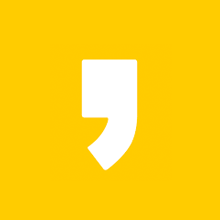

최근댓글